وصل کردن گوشی به تلویزیون
وصل کردن گوشی به تلویزیون: راهنمای جامع
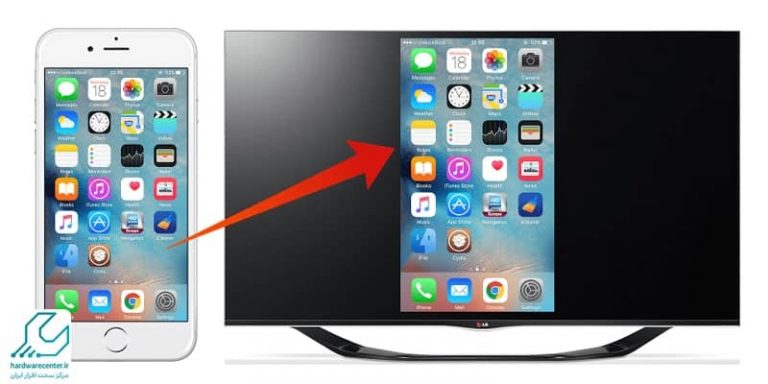
خسته شدید از تماشای فیلم و سریال روی صفحه کوچک گوشی؟ دلتان می خواهد با دوستان و خانواده لحظات ناب فیلم دیدن را روی صفحه بزرگ تلویزیون تجربه کنید؟

وصل کردن گوشی به تلویزیون دیگر یک کار پیچیده نیست! با استفاده از چند روش ساده و پرکاربرد می توانید دنیای سرگرمی خود را به صفحه بزرگ تلویزیون منتقل کنید. در این مقاله راهنمای جامع و کاربردی برای وصل کردن گوشی به تلویزیون را با زبانی ساده و قابل فهم برای همه شرح می دهیم.

روش های وصل کردن گوشی به تلویزیون
چند روش پرکاربرد برای اتصال گوشی به تلویزیون وجود دارد:
1. کابل HDMI:
HDMI مخفف High-Definition Multimedia Interface است و یکی از رایج ترین و با کیفیت ترین روش ها برای اتصال گوشی به تلویزیون است.
مزایا:
- کیفیت تصویر و صدا بالا (Full HD 4K)
- انتقال بدون تأخیر
- اتصال سریع و آسان
معایب:
- نیاز به کابل HDMI
- گوشی شما باید مجهز به پورت HDMI باشد
2. کابل MHL:
Mobile High-Definition Link (MHL) یک فناوری است که به شما امکان می دهد تصاویر و صدا را از گوشی خود به تلویزیون منتقل کنید.
مزایا:
- کیفیت تصویر و صدا بالا (Full HD 4K)
- انتقال بدون تأخیر
- تامین برق گوشی از طریق کابل MHL
معایب:
- نیاز به کابل MHL
- گوشی شما باید مجهز به پورت MHL باشد
- تلویزیون شما باید مجهز به پورت MHL باشد
3. کابل USB-C به HDMI:
این کابل به شما اجازه می دهد تا از طریق پورت USB-C گوشی خود به تلویزیون متصل شوید.
مزایا:
- کیفیت تصویر و صدا بالا (Full HD 4K)
- انتقال بدون تأخیر
معایب:
- نیاز به کابل USB-C به HDMI
- گوشی شما باید مجهز به پورت USB-C باشد
4. اتصال بی سیم:
a. Miracast:
Miracast یک پروتکل بی سیم است که به شما امکان می دهد محتوا را از دستگاه های مختلف مانند گوشی به تلویزیون منتقل کنید.
مزایا:
- اتصال بی سیم
- کیفیت تصویر و صدا بالا (Full HD)
معایب:
- پشتیبانی از Miracast در تلویزیون
- تأخیر اندک در انتقال
b. Chromecast:
Chromecast یک دستگاه کوچک است که به پورت HDMI تلویزیون متصل می شود و به شما امکان می دهد محتوا را از گوشی تبلت کامپیوتر یا لپ تاپ به صفحه تلویزیون منتقل کنید.
مزایا:
- اتصال بی سیم
- کیفیت تصویر و صدا بالا (Full HD 4K)
- قابلیت کنترل محتوا از گوشی
معایب:
- نیاز به خرید Chromecast
- پشتیبانی از Chromecast در تلویزیون
c. AirPlay:
AirPlay یک فناوری بی سیم است که به شما امکان می دهد محتوا را از دستگاه های Apple مانند iPhone و iPad به تلویزیون منتقل کنید.
مزایا:
- اتصال بی سیم
- کیفیت تصویر و صدا بالا (Full HD)
معایب:
- پشتیبانی از AirPlay در تلویزیون
- فقط برای دستگاه های Apple
d. DLNA:
Digital Living Network Alliance (DLNA) یک استاندارد برای اتصال دستگاه های چندرسانه ای است که به شما امکان می دهد محتوا را از گوشی به تلویزیون منتقل کنید.
مزایا:
- اتصال بی سیم
- کیفیت تصویر و صدا بالا (Full HD)
معایب:
- پشتیبانی از DLNA در تلویزیون
- تأخیر در انتقال
5. استفاده از اپلیکیشن ها:
برخی اپلیکیشن ها به شما امکان می دهند تا محتوا را از گوشی به تلویزیون منتقل کنید. مثلاً اپلیکیشن Netflix و YouTube امکان اتصال به تلویزیون را فراهم می کنند.
مزایا:
- قابلیت دسترسی به محتوای آنلاین
- کیفیت بالای تصویر و صدا
معایب:
- نیاز به نرم افزار
- پشتیبانی از اپلیکیشن در تلویزیون
راهنمای گام به گام برای وصل کردن گوشی به تلویزیون
1. انتخاب روش اتصال:
اولین گام انتخاب روش اتصال مناسب است. برای این کار می توانید از جدول زیر استفاده کنید:
| روش اتصال | ویژگی های مورد نیاز | کیفیت | تأخیر |
|---|---|---|---|
| کابل HDMI | پورت HDMI در گوشی و تلویزیون | بالا | بدون تأخیر |
| کابل MHL | پورت MHL در گوشی و تلویزیون | بالا | بدون تأخیر |
| کابل USB-C به HDMI | پورت USB-C در گوشی | بالا | بدون تأخیر |
| Miracast | پشتیبانی از Miracast در گوشی و تلویزیون | متوسط | اندک |
| Chromecast | Chromecast در تلویزیون | بالا | بدون تأخیر |
| AirPlay | دستگاه Apple و پشتیبانی از AirPlay در تلویزیون | بالا | بدون تأخیر |
| DLNA | پشتیبانی از DLNA در گوشی و تلویزیون | متوسط | متوسط |
| اپلیکیشن | اپلیکیشن در گوشی و تلویزیون | بالا | بدون تأخیر |
2. اتصال کابل:
در صورت استفاده از کابل HDMI MHL یا USB-C به HDMI ابتدا کابل را به پورت مربوطه در گوشی متصل کنید. سپس سر دیگر کابل را به پورت HDMI در تلویزیون متصل کنید.
3. اتصال بی سیم:
در صورت استفاده از Miracast Chromecast یا AirPlay ابتدا تلویزیون را به شبکه Wi-Fi متصل کنید. سپس در گوشی خود تنظیمات Miracast Chromecast یا AirPlay را فعال کنید. در نهایت نام تلویزیون را از لیست دستگاه های موجود انتخاب کنید.
4. اتصال از طریق اپلیکیشن:
در صورت استفاده از اپلیکیشن ابتدا اپلیکیشن مورد نظر را در گوشی خود باز کنید. سپس با استفاده از گزینه های اتصال در اپلیکیشن تلویزیون را به گوشی متصل کنید.
5. انتخاب منبع تلویزیون:
پس از اتصال گوشی به تلویزیون منبع تلویزیون را به پورت HDMI مربوط به کابل یا بی سیم تغییر دهید. حال محتوا را از گوشی خود به صفحه تلویزیون منتقل کنید.
نکات مهم برای اتصال گوشی به تلویزیون
- قبل از اتصال گوشی به تلویزیون مطمئن شوید که گوشی و تلویزیون به شبکه Wi-Fi متصل هستند (در صورت اتصال بی سیم).
- اگر از کابل استفاده می کنید مطمئن شوید که کابل به درستی به گوشی و تلویزیون متصل شده است.
- اگر از اتصال بی سیم استفاده می کنید ممکن است نیاز به تنظیم برخی گزینه ها در گوشی و تلویزیون داشته باشید.
- در صورت عدم کارایی اتصال مطمئن شوید که گوشی و تلویزیون به روزرسانی شده هستند.
نتیجه گیری
با استفاده از روش های متنوع اتصال می توانید به راحتی گوشی خود را به تلویزیون متصل کنید و از تجربه تماشای فیلم سریال و بازی در صفحه بزرگ تلویزیون لذت ببرید. برای انتخاب بهترین روش اتصال به ویژگی های گوشی و تلویزیون خود توجه کنید.
پرسش و پاسخ
1. چگونه می توانم کیفیت تصویر را در اتصال گوشی به تلویزیون بهبود بخشم؟
برای بهبود کیفیت تصویر می توانید از روش های اتصال با کیفیت بالاتر مانند HDMI یا MHL استفاده کنید. همچنین می توانید تنظیمات تصویر در گوشی و تلویزیون را تنظیم کنید.
2. چگونه می توانم تأخیر در اتصال بی سیم را کاهش دهم؟
تأخیر در اتصال بی سیم می تواند به دلیل مسافت بین گوشی و تلویزیون شدت سیگنال Wi-Fi و نوع اتصال بی سیم باشد. برای کاهش تأخیر می توانید گوشی را به تلویزیون نزدیکتر کنید مطمئن شوید که سیگنال Wi-Fi قوی است و از روش های اتصال بی سیم با تأخیر کمتر مانند Chromecast استفاده کنید.
3. چگونه می توانم از اتصال بی سیم به تلویزیون بدون نیاز به Wi-Fi استفاده کنم؟
برخی از تلویزیون ها امکان اتصال بی سیم مستقیم به گوشی را با استفاده از Bluetooth فراهم می کنند. با این حال کیفیت تصویر و صدا در این روش ممکن است از روش های دیگر کمتر باشد. همچنین می توانید از باتری خارجی برای تامین برق گوشی در حین اتصال بی سیم استفاده کنید.